Meldungen
Meldungen
Archive
- Januar 2018
- Juli 2017
- Juni 2017
- Mai 2017
- April 2017
- März 2017
- Februar 2017
- Januar 2017
- Dezember 2016
- Oktober 2016
- September 2016
- August 2016
- Juli 2016
- Juni 2016
- Mai 2016
- April 2016
- März 2016
- Februar 2016
- Januar 2016
- Dezember 2015
- November 2015
- Oktober 2015
- September 2015
- August 2015
- Juli 2015
- Juni 2015
- Mai 2015
- April 2015
- März 2015
- Februar 2015
- Dezember 2014
- November 2014
- Oktober 2014
- September 2014
- August 2014
- Juli 2014
- Juni 2014
- Mai 2014
- April 2014
- März 2014
- Februar 2014
- Januar 2014
- Dezember 2013
- November 2013
- Oktober 2013
- September 2013
- August 2013
- Juni 2013
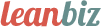
So kann man Microsoft-Seiten wieder in Google Chrome öffnen
Viele Nutzer des derzeit beliebtesten Browsers der Welt, also Google Chrome, haben in den vergangenen Wochen feststellen müssen, dass sie auf bestimmte Microsoft-Seiten keinen Zugriff haben. Es ist nicht klar, ob das ein Problem oder Verhalten von Chrome ist oder an den Microsoft-Seiten liegt. Es gibt aber eine Lösung.
Es war nicht immer so, kommt aber in den vergangenen Wochen immer häufiger vor, wie wir in der WinFuture-Redaktion bestätigen können: Beim Besuch bestimmter Microsoft-Webseiten per Chrome bekommt man statt der gewünschten Seite einen leeren Bildschirm bzw. eine Fehlermeldung, die einem mitteilt, dass die Seite nicht erreicht werden kann.
Den Nutzern wird daraufhin empfohlen, die Internet-verbindung oder Proxy und Firewall zu überprüfen. Das ist aber nur eine Standard-Meldung, die nichts mit dem tatsächlichen Problem zu tun hat, denn mit Microsoft Edge und Mozilla Firefox funktionieren die Links ohne Probleme.
Der Microsoft-Insider und Journalist Paul Thurrott hat ebenfalls seit einer Weile damit zu kämpfen und wandte sich damit per Twitter an die Community (via Neowin). Natürlich kann man die Links in einen Browser kopieren oder auch gleich ganz zu einem anderen greifen, eine echte Lösung ist das aber auch nicht.
Es gibt aber einen (im Nachhinein naheliegenden) Fix, der zwar helfen soll, aber auch nicht ohne Nachteile ist: Denn man kann die Verbindung zwischen Chrome und Microsoft reparieren, wenn man alle Cookies und Webseitendaten löscht. Das findet man unter Einstellungen -> Erweiterte Einstellungen -> Datenschutz -> Inhaltseinstellungen -> Alle Cookies und Webseitendaten und dann auf „Alle entfernen“ klickt. In diesem Fall verliert man aber tatsächlich alle dazugehörigen Daten, darunter etwaige gespeicherte Passwörter.
Microsoft.com-Cookies
Wir haben ausprobiert, ob es ausreicht, die Cookies von Microsoft.com zu löschen und tatsächlich hilft auch das. Hier geht man wie oben beschrieben vor, sucht aber im Fenster rechts oben nach Microsoft.com. Daraufhin erscheinen alle Seiten, ganz unten müsste die relevante sein, diese ist zu löschen (das sollte jene mit den meisten Cookies sein). Chrome – Webbrowser von Google Windows 8, Google Chrome, Metro Chrome
Windows 8, Google Chrome, Metro Chrome 
…Hilfe auf mehr Infos »